ビットマップ ファイル、または手続き型マップを使用して、イメージをマテリアルの周囲光カラーにマッピングできます。イメージはオブジェクトのシェーディング部分にペイントされます。
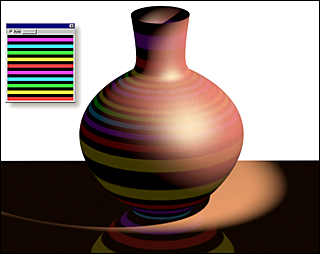
周囲光カラーに対するマップの使用
ヒント: 周囲光のレベルを黒の既定値より大きくしないと、ビューポートまたはレンダラーで周囲光カラー マップが表示されません。[レンダリング](Rendering)  [環境](Environment)を選択した後、[環境](Environment)ダイアログ ボックスの[共通パラメータ](Common Parameters)ロールアウトで周囲光カラーの設定を調整します。
[環境](Environment)を選択した後、[環境](Environment)ダイアログ ボックスの[共通パラメータ](Common Parameters)ロールアウトで周囲光カラーの設定を調整します。
 [環境](Environment)を選択した後、[環境](Environment)ダイアログ ボックスの[共通パラメータ](Common Parameters)ロールアウトで周囲光カラーの設定を調整します。
[環境](Environment)を選択した後、[環境](Environment)ダイアログ ボックスの[共通パラメータ](Common Parameters)ロールアウトで周囲光カラーの設定を調整します。 注: 既定により、標準マテリアルでは、拡散反射光カラー マップが周囲光カラーにも適用されます。異なる周囲光マップを適用するには、最初に、[マップ](Maps)ロールアウト(または[基本パラメータ](Basic Parameters)ロールアウト)の[周囲光カラー](Ambient Color)ボタンおよび[拡散反射光カラー](Diffuse Color)ボタンの右にある  ロック ボタンをオフにします。これにより、周囲光および拡散反射光マップの設定がロック解除されて、[周囲光カラー マップ](Ambient Color Map)ボタンが使用できるようになります。
ロック ボタンをオフにします。これにより、周囲光および拡散反射光マップの設定がロック解除されて、[周囲光カラー マップ](Ambient Color Map)ボタンが使用できるようになります。
操作方法
周囲光マップを使用するには:
- 周囲光設定のマップ ボタンをクリックします(使用できない場合は、前で説明したように、最初に周囲光および拡散反射光マップの設定をロック解除してください)。
3ds Max はマテリアル/マップ ブラウザを開きます。
- [マップ](Maps)領域からマップを選択し、[OK]をクリックします。
マップの種類として[ビットマップ](Bitmap)を選択した場合は、3ds Max のファイル ダイアログ ボックスが開き、イメージ ファイルを選択できるようになります。
- マップ コントロールを使用してマップを設定します。
または、![]() スレート マテリアル エディタを使用して周囲光カラー コンポーネントにマップ ノードをワイヤリングできます。
スレート マテリアル エディタを使用して周囲光カラー コンポーネントにマップ ノードをワイヤリングできます。